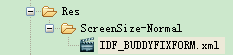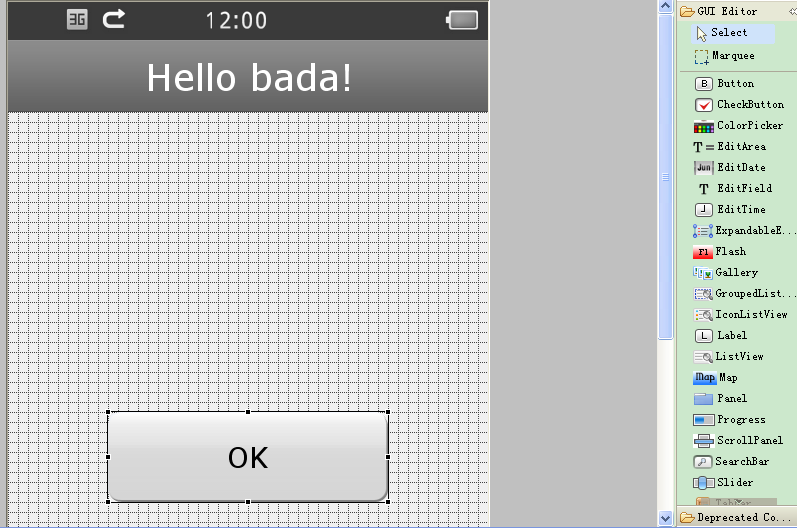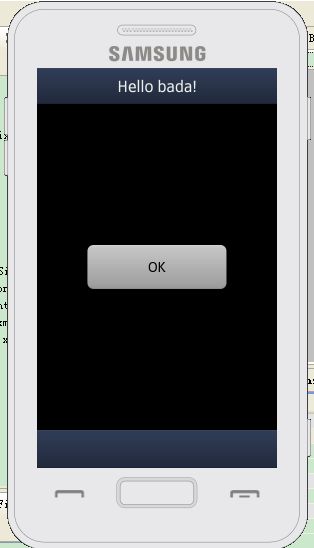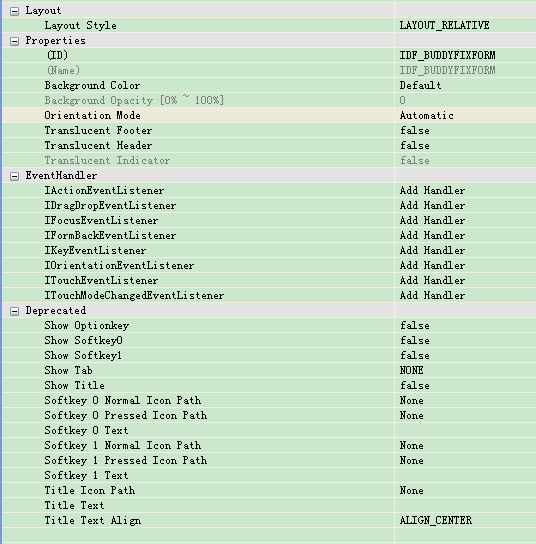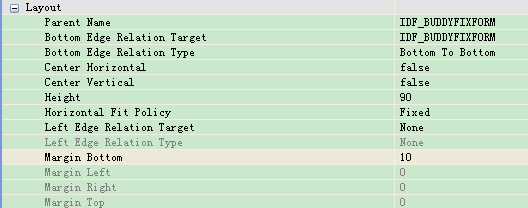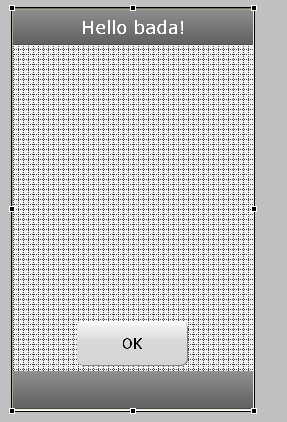Hello Bada!详解之四:Bada UI的布局
如何布局
在Bada项目的目录结构中提到了/Res目录,我们的UI布局文件就在这里,见下图:
双击IDF_BUDDYFIXFORM.xml,打开UI Builder(默认是用Form Editor打开),如图:
如你亲眼所见,这是个可以拖拽的UI布局。之前一直在做Android,界面布局都是手写的,直到Android4.1发布后最新的UI工具才有比较舒服的拖拽布局。
这种所见即所得的布局方式起源于VB,在WM、iPhone上都可以看到它的影子。找到布局文件下面的properties,在这里可以设置样式(style)、布局(layout)、
属性(properties)、事件处理(eventHandler)及弃用项(deprecated)。
Form的属性:
1、样式:Footer、Header和Indicator
下面来设置一下不要indicator,显示Header和Footer:
模拟器中显示为:
正如你所看到的,Indicator(屏幕最上面的显示信号、电量的bar)不见了,程序变成了全屏。而Footer上没有任何东西。
2、布局:布局的样式有NONE、LAYOUT_RELATIVE、LAYOUT_VERTICAL_BOX、LAYOUT_HORIZONTAL_BOX和LAYOUT_GRID
3、属性:ID、背景色、水平方式、Header、Footer等是否透明
4、事件处理:这里添加相关的事件Handler
5、弃用项:设置一些Form相关的按钮等。
Button的属性:
1、Style:在模拟器中看到Button的文字在中间显示,这是通过设置Style下的Text Horizontal Align与Text Vertical Align来实现的,如下图:
2、Layout:Button的布局还是很讲究的,这与其他控件的布局类似,会设置了Button,其他的就会融汇贯通。布局概览如下:
首先,Parent Name是选择Button在哪个容器上,这里只有一个Form,当然就是它了。而Height和Width是设置高和宽的。
下面说说几个互斥的属性:
居中属性:Center Horizontal和Center Vertical。
绝对坐标:X Position和Y Position。
设置了Center Horizontal为true,那么X Position属性就不可用(灰色状态)。
同样,设置Center Vertical为true,那么Y Position属性不可用。
靠边属性:有四个靠边属性,分别是上下左右。注意:如果居中属性设置了,靠边属性是可以设置的,只是不能显示出来,优先级不高。
一个Edge Relation Target跟着一个Edge Relation Type。
余量属性:四个靠边属性对应着四个余量属性,Margin Bottom等等。
下面演示一下靠下属性和余量属性配合:
UI显示:
3、属性:
重要的Name:起一个容易懂的名字有指导性。
Text:button上面显示的文字。
Text Size:文字的大小。
其他属性与颜色和bitmap有关,就不一一介绍了。
4、事件处理:
这里只用到了ActionEvent。
其他Editor
刚刚是用Form Editor打开Form.xml文件,其实还可以用Text Editor和Xml Editor打开编辑,这样就不是所见即所得的UI 布局了,和原来的Android布局非常相似,有兴趣你可以尝试一下。
与代码连接:
介绍完了布局,那么一个重要的问题是:在程序中如何控制UI的属性呢?
自然不自然的,让我联想到Android中的做法了:声明一个控件如Button,用系统提供的findViewById来找到定义在xml文件中Button。
比如:
private Button okButton;
@Override
public void onCreate(Bundle savedInstanceState) {
super.onCreate(savedInstanceState);
setContentView(R.layout.main);
okButton = (Button) findViewById(R.id.btnOk);
}同样的,Bada在Form类的声明一个控件,然后加载Form的xml文件,用系统提供的GetControl来找到xml文件中的控件。
这一切是多么的相似呢?是偶然还是必然?
Form头文件:
// Implementation
protected:
static const int ID_BUTTON_OK = 101;
Osp::Ui::Controls::Button *__pButtonOk;
Osp::Ui::Controls::Label *__pLabel; 实现:
bool
HelloworldForm::Initialize()
{
// Construct an XML form
Construct(L"IDF_HELLOWORLDFORM");
return true;
}
result
HelloworldForm::OnInitializing(void)
{
result r = E_SUCCESS;
// TODO: Add your initialization code here
// Get a button via resource ID
__pButtonOk = static_cast<Button *>(GetControl(L"IDC_BUTTON_OK"));
if (__pButtonOk != null)
{
__pButtonOk->AddTouchEventListener(*this);
__pButtonOk->SetActionId(ID_BUTTON_OK);
__pButtonOk->AddActionEventListener(*this);
}
//Get a label
__pLabel = static_cast<Label *>(GetControl(L"IDC_LABEL1"));
return r;
}
Button的事件处理:
void
BuddyFixForm::OnActionPerformed(const Osp::Ui::Control& source, int actionId)
{
switch(actionId)
{
case ID_BUTTON_OK:
{
AppLog("OK Button is clicked! \n");
}
break;
default:
break;
}
}
到此,Bada详解就到一段落。通过这个例子大致了解到了Bada应用的基本知识和开发流程,透过这个例子,希望可以让你步入Bada应用开发的大门。